-
-
xampを使ってて、PHPのバージョンだけバージョンアップする方法
XAMPPのバージョンがアップしたにもかかわらず、実際バージョンアップしたのはApacheだけとかPHPだけとかmysqlだけとかだったりする。(ザンプ内のソフトのバージョンはこちらで確認可能)
そんなときは、最新のバージョンのXAMPPをダウンロードし、インストールする。この時、XAMPPのデフォルトのインストール先ディレクトリはC:xamppなので、もしC:xamppに既にXAMPPがあるのなら、最新版のインストール先を別のディレクトリに変える。
で、最新版のXAMPPを開くと中にApacheとかmysqlとかPHPといったフォルダがあるので、そのフォルダを現行で使用しているXAMPPの同名のフォルダに上書きする。上書きする前に必ずバックアップをとるか、もしくはフォルダの名前を変えておこう。
その後、php.ini内のパスを変更する必要がある。上書きしただけだとphp.iniのパスが最新版をインストールしたディレクトリを指し示している状態のままなので、それをメモ帳かなんかで現行のディレクトリへのパスへ一括置換すると良い。(バックアップしておいた古い方のphp.iniを参照すると○...続きを読む
-

-
自宅でWindows10とnasne(ナスネ)を使っている場合に注意すべき設定
Windows7の期限が切れると言うことで慌ててWindows10にアップグレードしたが、その時とても驚いたことがある。それは、Windows10のPCのフォルダを見ると下記のようにナスネのアイコンが表示され、ネットワークを通してnasneで録画してある番組が見れてしまう、覗かれてしまうのだ。
ただし、Windows10側で動画が見られる訳ではなく、見れるのは番組のタイトルのみだ。動画と概要は表示されない。それでも、家で自分の他にWindows10を使っている人がいたらあまり良い気分はしないだろう。下記の設定項目から、PC側で番組タイトルを見られるのを防ぐことができる。
ナスネトップの緑の歯車アイコン→ナスネ設定→ナスネ設定→使用しているナスネを選択→ナスネホーム→「ブラウザーを開きます」ではい→メディアサーバー設定までいく。
ここのクライアント登録で自動が設定されていると、番組名をパソコンで見られてしまう可能性があるので、必ず手動に変えておく。なお、自動に設定されていた場合、既にいくつかの機器がアクセス、登録されてしまっている場合もあるので、必要無い機器の登録があった場合は削除して...続きを読む
-
-
PHP、laravelの名前空間(namespace)関連のエラーについて
2020/02/04 -ITの小技、裏技、スキルアップ, プログラミング
laravelでphp artisan make:provider ○○などを使ってサービスプロバイダ(service provider)を新しく追加した際に、
Namespace declaration statement has to be the very first statement or after any declare call in the script
というエラーが出る場合があります。これは、そのままの意味で捉えると、namespeceの前には<?phpという文字しか入れちゃ駄目だよ、ということが書いているんだと言うことが他のサイトを見て分かったが、自分の場合はどれだけ見返してみてもnamespaceの前には<?phpしか書いて無かったにも関わらずこのエラーメッセージが出てた。で、色々と試行錯誤した上で見つけた解答は、phpファイルの作成時、または保存時の文字コードが原因となっていることが分かった。
ファイルの文字コードを「UTF-8N」。改行コードは「LF」にしたら正常に動作した。なお文字コードの変更は、TeraPadというフリーソフトの...続きを読む
-

-
firefox最後の砦、アドオンが使えなくなった事故がガチでヤバい件について
2019/05/06 -ITの小技、裏技、スキルアップ, ライフハック
2019年5月4日午前、Firefoxのadd-on、拡張機能が急に使えなくなり、アドオンマネージャーの「未サポート>旧式の拡張機能」に「○○はFirefoxでの使用が検証できないため無効化されています」といった内容のエラーが表示され、一部の拡張機能が利用できなくて困っているユーザーが多く発生しているようです。
これは自身のローカル環境に要因があるという訳では無く、firefoxが通信を行っている中央サーバーに原因があるとみられています。
ネットで色々と修正、改修方法を検索してみると、さすがはグーグル先生と言ったところで、あれよあれよという間に修正方法(バグのパッチ)を適用することが出来ました。
ですが、問題はもう一つあると思ってます。それは、firefoxは実は2種類あり、ネットで探せる情報は当然新しいバージョン、firefox quantumと言うバージョン57より上のものがほとんどでした。自分は昔のアドオンを使い続けたいがために、quantumとquantum以前の古いバージョン54の旧式のfirefoxを併用して使っていましたが、同じ修正対応をこの新旧2種類のfirefoxに...続きを読む
-

-
iftttで、googleのgmailに通知を送るようにしていたが、急に通知が届かなくなった件についてとその解決法
2019/02/20 -ITの小技、裏技、スキルアップ, ライフハック
google mail, rssフィード, エラー, ジーメール, 不具合, 動作不良, 来ないイフトで、ツイッターで気になる特定の人のツイートを全てgmailに送るようレシピを組んで設定していたが、急にその通知アラートが止まるという現象が起きた。
これに気付いたのは、下記のようなメールがiftttから2月15日前後に届いたからだ。
Your Applet was turned off.
Your Applet has been turned off. The Applet may need to be updated or the services it uses may need to be reconnected. For more information, view your Applet's logs. Applet description [レシピ名] Applet created.
上記を和訳すると、とにかくiftttで停止したアプレットがあるようだ。
早速iftttへログインし、activityというところを見てみた。すると、エラーが発生する最初の箇所がこうなっていた。
th...続きを読む
-

-
twitter予約投稿サービス、twit delayに動作不具合が発生中か?代替となる類似サービスとは。
以前より、ツイッターの予約投稿サイトであるtwit delay (https://twitdelay.net/)を愛用していますが、2019年1月の後半より上手く動作していないことを確認しました。
その後何回か、動作確認のためにテスト投稿をしてみましたが、正しく投稿できる時とできないときがあり、非常に動作が不安定な状態です。(2019年2月現在)
年が変わったので、使用していたファイルに何らかの相違が出てきたとかでしょうか。はたまたTwitter側のAPIが変わったか?まあ同じく私が以前使っていたVingowというサービスも、今回のツイットディレイと同じ状況になってしまったという経緯があるので、個人、または少人数で作成している日本製のサービスは簡単にこういった、突如として使えなくなってしまうというリスクがあるのでしょう。
他に興味が移って完全に放置しているためか、採算が合わないから辞めるとか、または他の仕事が忙しすぎて手が回らなかったり、メンテナンスを頼める人が周りにいなかったりと、考えられる理由はいくつもありますが、ここらへん含めてまだまだ日本のITはヨワヨワで、今後の課題なのでし...続きを読む
-

-
AMPページのエラー通知だの警告だのいい加減にして欲しい、という愚痴
2019/01/22 -ITの小技、裏技、スキルアップ, 持続可能な世界、SDGs
amp, エラー, 修正いつの頃からか分からないが、GoogleからAMPという技術についてのエラー通知、修正依頼、警告などの自働メールが多く届くようになった。
そのようなメールが奇跡的にITに超絶詳しい人に届けばいいが、ほとんどの一般人にとってはエーエムピー?アンプ?なにそれ状態であろう。その証拠に、AMPのエラーの修正に関する事をネットで検索しても詳しい情報はほとんど出てこない。恐らくみんなモヤモヤとしつつ放置しているのだろう。
そもそもこのAMP、Googleが勝手に始めたテクノロジーだ。向こうさんが勝手に決めたルールで、いつの間にかスタートした基準に照らし合わせてああしろこうしろと言われても、こちとら何をしなければならないのかが全く以て不明なのである。エラーを表示するだけなら小学生でもできる。エラーを表示するのであれば、詳細な解決策もセットで伝えて欲しい。それが真のUIではないか。
というかGoogleほどの世界規模のスーパーテクノロジー企業であるならば、たかだかHTML内のタグがおかしいくらいでコンテンツ制作者側に修正を指示するのはどうなのと。そんなのご自慢のスーパーサーバーでもってがちゃがちゃと...続きを読む
-

-
紙の本を電子書籍化、PDFにしてスマホやタブレット端末で読む方法
2018/12/10 -ITの小技、裏技、スキルアップ, Web社会, ライフハック
Kindleバージョン, 紙の本しかない, 紙バージョン, 紙版しかない, 絶版, 裏技, 電子化の要望, 電子化を依頼する, 電子書籍化希望紙の本を電子書籍化して、スマホやタブレット端末で読む方法をネットで調べると、ン万円もする高額なスキャン機器を使った記事ばかりが出てくるので、ここらで自分がやっている方法を書いておく。
自分が使っているのは、未来BOOKという、自炊代行業者を利用する方法だ。ここに紙の本を郵送するとPDFデータにしてくれる。
まず、未来BOOKのweb上で申し込み、発送の手続きをすると郵送する住所がメールで送られてくる。
送り方は自分で封筒やダンボールを用意したりしてでなんでもいいが、自分が使っているのはYahoo!のクリックポストという安い送り方があるので、それにしている。
自炊にかかる料金は、コースにもよるが確か一冊につき200円くらいだったと思う。
完成したPDFデータは郵送で送られてくるわけでは無く、ネットでダウンロードする。
なお、1点注意しなければならないのが郵送した紙の本は、PDFデータ化完了後、自炊業者側で破棄されるということ。
で、この送られてきたPDFデータをkindle端末で表示させてみたところ、自分的にはし...続きを読む
-

-
twitterのAPI規制で、TLの自働読み込みが出来なくなってしまったが、半ば強引に流れるタイムラインを実現してみた
2018/08/22 -ITの小技、裏技、スキルアップ
2018年8月16日からの、Twitter User streams APIの廃止で、流れるタイムラインも無くなってしまい、タイムラインが流れない、動かないのならもうtwitter使うの辞めよう、さようならtwitterと思っている人も多いかと思いますが、半ば強引にこの流れるタイムラインをモニターのサイドに、サイドバー的に表示する方法を試してみました。
【速報:UserStream 廃止スケジュール発表】
Twitter 公式アプリ以外の外部アプリでは、「流れるタイムライン」の機能が段階的に停止され、8/24 1:00 には完全に廃止されます。UserStream 廃止に対応していないクライアントでは、タイムライン機能が動かなくなる可能性があります。 pic.twitter.com/6ATneGYkXl— whotwi グラフィカルツイッター分析 (@whotwi) August 15, 2018...続きを読む
-
-
google chromeブラウザのアドオン、Always Clear Downloadsの最新版が公開されています
2018/06/13 -ITの小技、裏技、スキルアップ
PC版のgoogle chromeで、画像やファイルなんかをダウンロードしたとき、デフォルトで下の部分にダウンロード中のファイル(またはダウンロード済みのファイル)のリストのような履歴が一行のバーで表示されたまま、消えないというお邪魔虫的機能があります。
これを自動的に消すアドオンがありまして、それがAlways Clear Downloadsというものなんですが、この度このアドオンがアップデートされました。しかし通常のアップデートなら何もしないでも勝手にアップデートしてくれますが、どういうわけか今回のAlways Clear Downloadsのアップデートは、chromeから自動的に削除され、ご自身でwebstoreにダウンロードしに行ってね~という意味不明の仕様のようなのです。
なのでAlways Clear Downloads2のダウンロードURLを載せておきます↓
https://chrome.google.com/webstore/detail/always-clear-downloads-2/jcajchndfkmnaefkhoaoiagemplbfffn...続きを読む
-

-
fontawesome4、fontawesome5が表示されない時にやってみること
2017/12/26 -ITの小技、裏技、スキルアップ, プログラミング
fontawesomeFont awesome5を導入してみるもうまく表示されなかったので、色々と調べてみたところ解決策を見つけたのでメモメモ。
どうやら今までの手法は、まずfontsフォルダをコピーしそれからcssフォルダの中にfontawesome.min.cssなどのCSSファイルをコピーし、<head></head>の中でそのCSSファイルを読み込む記述をして読み込むのが一般的だったらしい。だが自分の環境で、このやり方ではアイコンが表示されなかった。
そこで、最新の公式ページを見てみるとこのように使ってくれと書いてあった。
解凍したフォルダのsvg-with-jsフォルダ内にある、「jsファイルのみ」で動作するっぽいのだ。なお赤線のとこは任意のフォルダ(jsフォルダなど)に変えてOK。...続きを読む
-

-
Wi-Fiルーターのバージョンを更新してみよう!
2017/10/24 -ITの小技、裏技、スキルアップ, 日本の社会
先週の18日、水曜日。総務省からワイファイのバージョン、というかファームウェアを更新するよう国民に対して呼びかけがありました。
詳細は下記、日経新聞の記事より。
...続きを読む総務省は18日、Wi―Fi(無線LAN)機器の利用者に対し、ソフトウエアを最新のものにアップデートするよう呼びかけた。通信で使う暗号化方式「WPA2」で、データが盗み取られる可能性のある欠陥が見つかったため。欠陥を悪用した攻撃や被害は確認されていないが、今後盗聴などの可能性があると指摘した。利用者にメーカーが配布する修正ソフトを導入するよう求めた。
WPA2はスマートフォンや家庭用の無線LANルーターなどで広く使われている。安全性は高いとされてきたが、16日にベルギーの研究者が欠陥を指摘、世界で対応が始まっている。
-

-
acer liquid z330 のテザリング設定方法に結構戸惑ったのでメモ書き
acer liquid z330 のテザリングの設定方法がなかなか難しく、結構戸惑ったのでメモ書きとして残しておく。
モバイルネットワーク→アクセスポイント名→APN設定画面で自身が使っている格安SIMを設定する。デフォルトでは楽天関係の設定しか入っていないので、右上の「十字ボタン」のようなところを押して、新規追加する。(保存を忘れずに)。設定内容は以下の通り。...続きを読む
-

-
android studioのPreferencesはどこにある?設定画面の場所について
2017/03/14 -ITの小技、裏技、スキルアップ
android studio, Appearance, Preferences, アピアランス, セッティング, プリファレンス, プリフェレンス, プレファレンス, プレフェレンス, 日本語Macユーザーの人が、PreferencesとかAppearanceから設定画面に行くと言ってたが、WindowsだとそれがSettingという項目に名目が変わっていたのでメモメモ。場所は画像のようにFileから行ける。...続きを読む
-

-
Android Studioでプロジェクトを削除する
2017/03/04 -ITの小技、裏技、スキルアップ
アンドロイドスタジオ(windows)でプロジェクトを削除する方法が結構分かりづらかったのでメモしておきます。
File→Openをクリックすると、画像のように保存してあるプロジェクトのディレクトリ構造が表示されるので、その一覧から削除したいプロジェクトを右クリックします。すると「Delete」の項目があるのでそれで削除できます。...続きを読む